- La forma más sencilla de copiar un gráfico de PDF a Word
- La mejor alternativa para copiar una tabla de PDF a Word
- Compara LightPDF con Adobe Acrobat
La forma más sencilla de copiar un gráfico de PDF a Word
Adobe Acrobat
Adobe Acrobat es uno de los mejores programas de PDF en los que puedes confiar para ver tus archivos PDF. Además, este programa ofrece algunas funciones para gestionar tus documentos, como crear, editar e imprimir PDFs. Esta herramienta también tiene un programa en línea que proporciona las funciones básicas de edición de PDF que puedes utilizar para mejorar el contenido de tus documentos. Si te preguntas cómo copiar tabla de PDF a Word con Adobe Acrobat, puedes seguir los pasos escritos a continuación. ¿A qué esperas? Ve y comprueba los pasos indicados para empezar.
- Inicia la aplicación desde tu ordenador.
- A continuación, abre el PDF donde quieras copiar la tabla.
- Haz clic en el menú “Archivo” desde aquí y selecciona la opción “Convertir a Word, Excel o Powerpoint”.
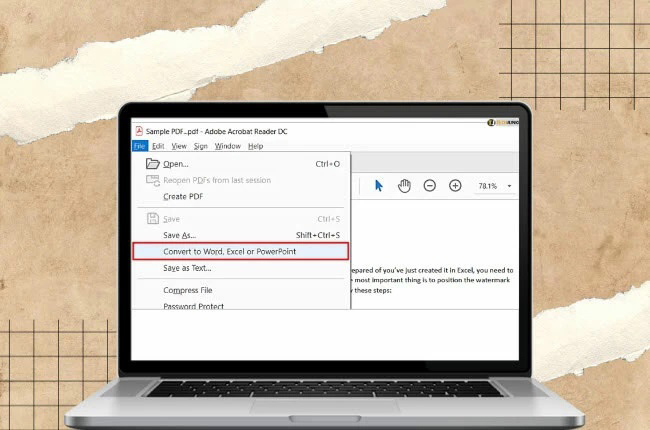
- A continuación, haz clic en el botón “Exportar a Word” en la ventana que aparecerá para iniciar el proceso.
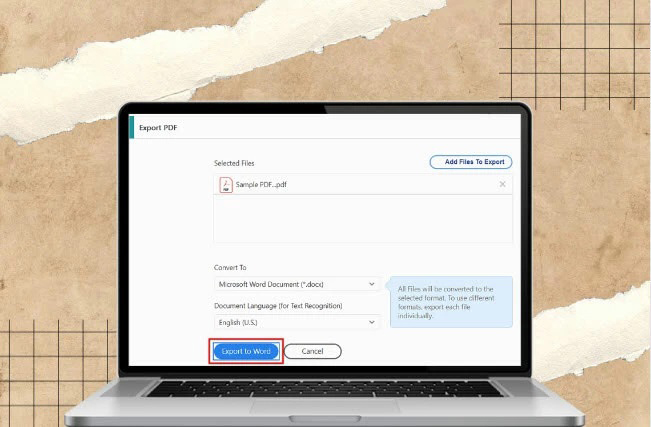
- Por último, puedes copiar la tabla del PDF convertido y pegarla en un documento de Word.
La mejor alternativa para copiar una tabla de PDF a Word
lightpdf.com
La herramienta online LightPDF es una herramienta beneficiosa que puedes utilizar como alternativa para copiar gráficos de PDF a Word sin perder el formato. Una cosa buena de esta herramienta es que no necesitas descargar ningún plug-in para utilizar sus útiles funciones. Además de sus funciones de conversión y edición, dispone de un almacenamiento en la nube que puedes utilizar para gestionar archivos PDF. En él, los usuarios pueden subir y gestionar PDFs en línea sin gastar demasiado espacio en el disco del ordenador. Además, te permite compartir y colaborar en los PDFs a través de su función en la Nube.
Estos son los pasos que puedes seguir para empezar a copiar la tabla de PDF a Word:
- Dirígete al sitio web oficial de la herramienta y ve al menú “Herramientas PDF“, luego selecciona la función “PDF a Word” para empezar.
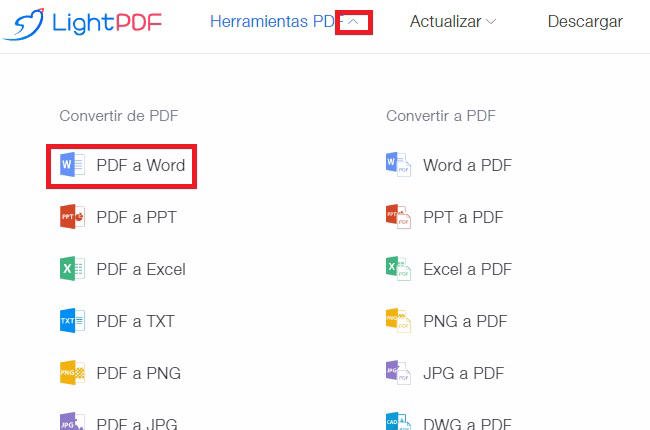
- Haz clic en el botón “ELEGIR ARCHIVOS” para subir el PDF.
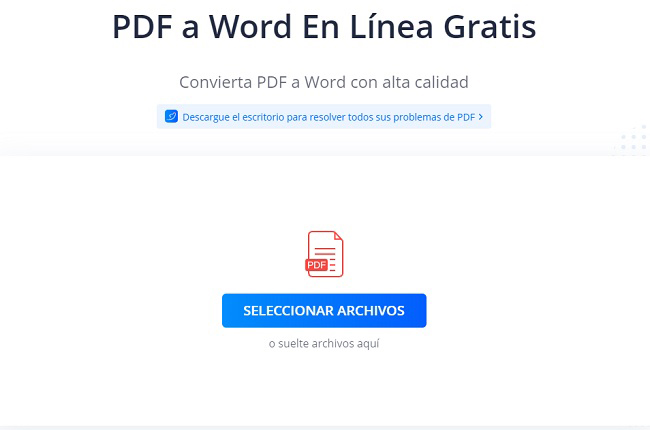
- Haz clic en el botón “Convertir” para iniciar el proceso.
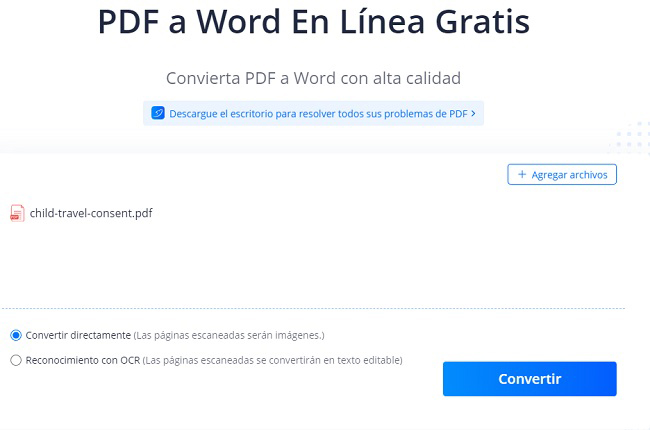
- Haz clic en el botón “Descargar Word” para guardar el resultado en tu ordenador.
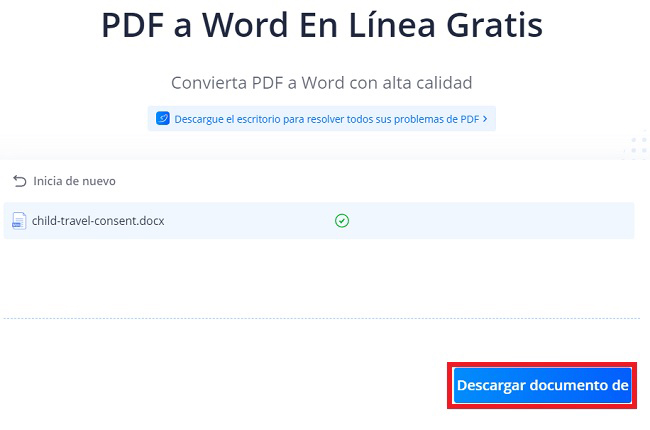
- Abre el archivo convertido para copiar la tabla del PDF a Word.
Compara LightPDF con Adobe Acrobat
| LightPDF | Adobe Acrobat | |
| No es necesario descargar ningún plug-in para utilizar el programa | ✔ | ✖ |
| Funciona en diferentes plataformas | ✔ | ✔ |
| Admite formatos de archivo a gran escala | ✔ | ✔ |
| Compras dentro de la aplicación | ✖ | ✔ |
| Interfaz de usuario sencilla | ✔ | ✖ |
Conclusión
Como hemos mencionado anteriormente, Adobe Acrobat es una de las herramientas que puedes utilizar para copiar tablas de PDF a Word. Sin embargo, puede que no sea la forma más cómoda para todo el mundo de copiar tablas de PDF a Word con Adobe Acrobat. Así que personalmente te recomendamos que utilices la herramienta online LightPDF. Como puedes ver en la tabla, puedes comparar los dos programas, y verás la ventaja del LightPDF online sobre Adobe Acrobat. Para más sugerencias, no dudes en escribir tu comentario a continuación.
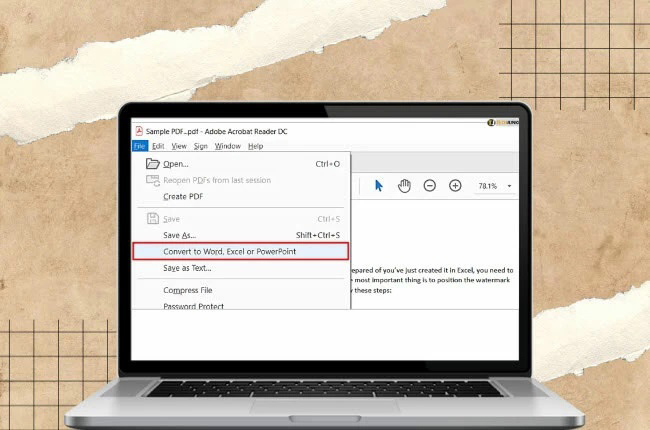
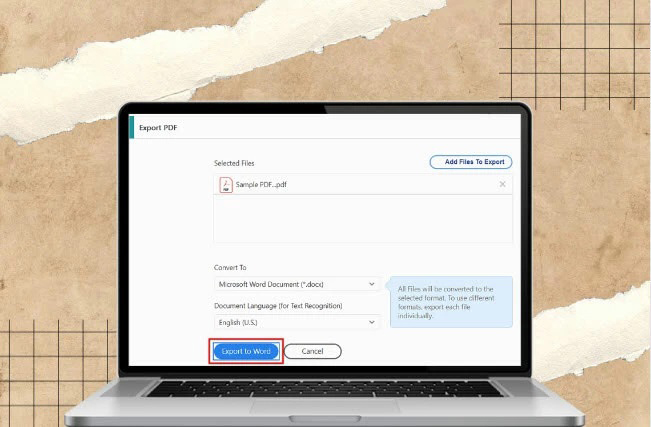
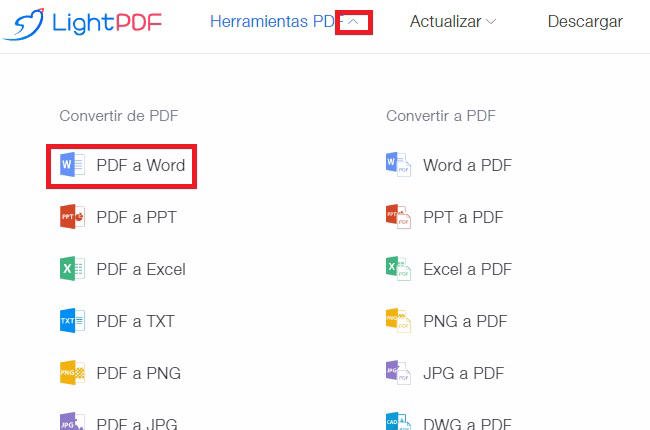
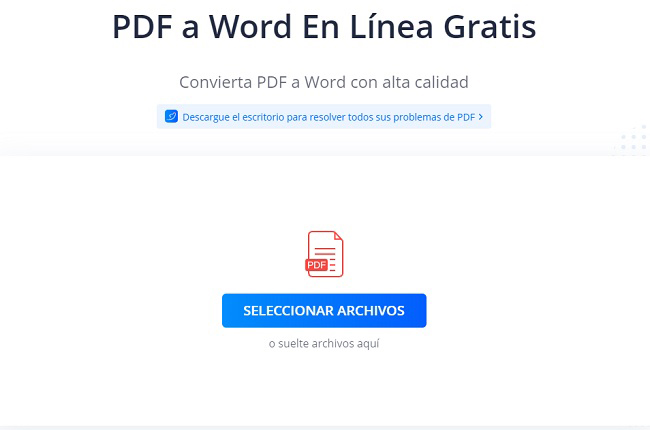
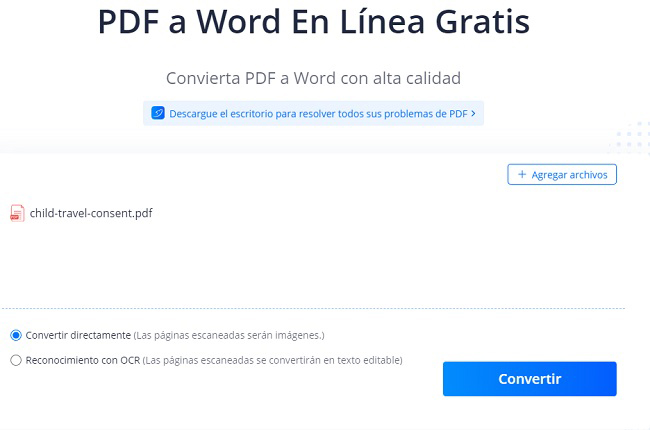
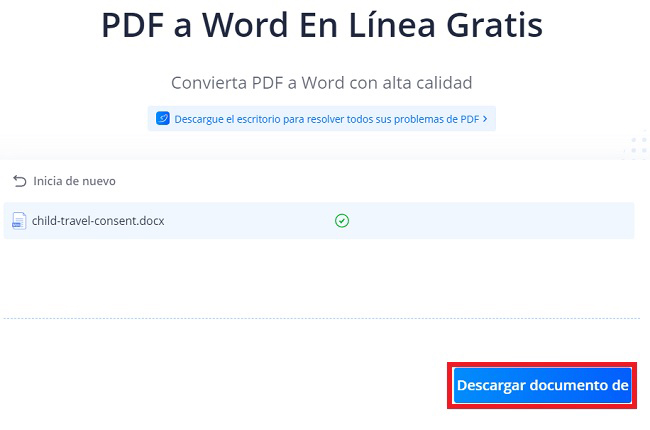
Dejar un comentario